Jak usunąć nieużywane pliki w systemie Windows 10 za pomocą czyszczenia dysku
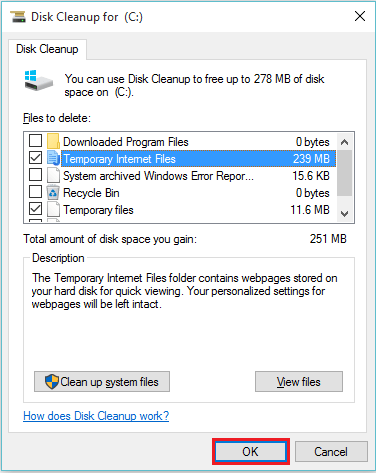
- 2255
- 371
- Ignacy Modzelewski
Narzędzie do czyszczenia dysku to jedno z wbudowanych narzędzi narzędziowych na platformie Windows. Narzędzie do czyszczenia dysku pomaga usunąć te pliki (i.mi. Pliki śmieciowe), które nie są już używane. Pomaga w zwolnieniu miejsca na dysku i przyspieszaniu komputera. Powinieneś robić tę od czasu do czasu, aby usunąć niepotrzebne pliki, które nie są używane.
Niektóre typy plików, które są oczyszczone podczas wykonywania czyszczenia dysku, to:
- Pobrane pliki programowe, tymczasowe pliki internetowe, pliki raportowania błędów, pliki tymczasowe i miniatury itp.
Należy wykonać następujące kroki, aby uruchomić narzędzie do czyszczenia dysku w systemie Windows 10:
Krok 1:
Na pasku wyszukiwania systemu Windows umieszczonych w lewym dolnym rogu ekranu wpisz „Cleanup dysk”. Kliknij „Zwolnij miejsce na dysku, usuwając niepotrzebne pliki”, jak podano na zrzucie ekranu poniżej:
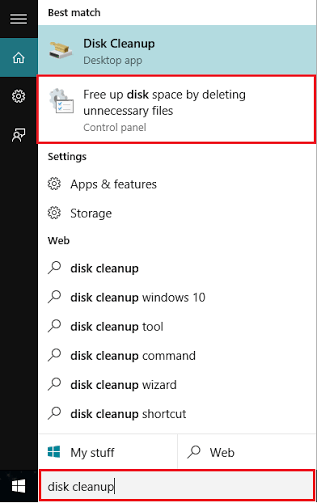
Uwaga: W przypadku najbardziej odpowiedniego wrażeń wyszukiwania druga opcja w wyszukiwaniu jest preferowana w porównaniu z pierwszą opcją.
Krok 2:
Kliknij listę rozwijaną, aby wybrać dysk twardy, w którym musisz uruchomić „Oczyszczanie dysku” i kliknij „OK”. Na przykład, powiedz (C :)
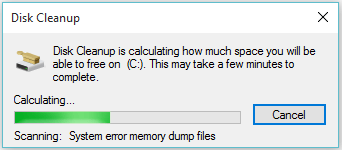
Oczyszczanie dysku zacznie skanować wybrany dysk twardy i obliczyć, ile miejsca będziesz w stanie z niego zwolnić. Możesz kliknąć „Anuluj”, aby przerywać instrukcję (niezalecane).
Uwaga: może to potrwać kilka minut w zależności od ilości niepotrzebnych plików na komputerze.
Krok 3:
Teraz możesz wybrać kategorie plików, które chcesz usunąć. Możesz zaznaczyć znak dostarczonych pola w celu usunięcia określonego zestawu plików. Po wybraniu typu plików do usunięcia kliknij „OK”.
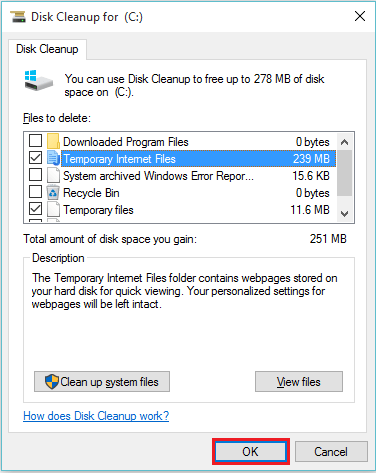
Krok 4:
Na ekranie pojawi się pole potwierdzenia. Kliknij „Usuń pliki”, aby kontynuować.
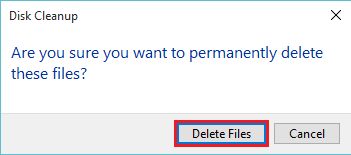
Narzędzie do czyszczenia dysku usunie pliki, a okno zostanie zamknięte automatycznie.
Uwaga: kliknięcie „Anuluj” przerwie to zadanie, dlatego nie jest to zalecane.
- « Jak skonfigurować serwer proxy w systemie Windows 10
- Jak utworzyć lub usunąć punkt przywracania dysku w systemie Windows 10 »

